在vscode中设置代码片段的核心是编辑json文件,具体步骤如下:1. 打开命令面板并输入“用户片段”;2. 选择特定语言或全局创建;3. 在生成的.json文件中定义代码片段结构,包含prefix(前缀)、body(主体)、description(描述)等字段。例如,设置"prefix": "log"后,在代码中输入log即可触发console.log模板。body支持占位符如$1、$2及变量如$tm_filename_base,提升动态性。为实现团队协作,可使用工作区代码片段(.vscode目录下的.code-snippets文件),便于版本控制与项目共享。常见问题包括作用域不匹配、前缀冲突、json语法错误及占位符异常,需逐一排查优化。
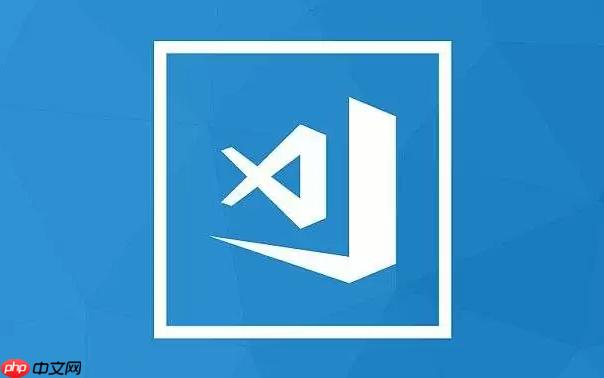
在VSCode里设置代码片段,核心就是通过编辑JSON文件来定义你常用的代码块。这能让你在编写代码时,只需要输入一个简短的关键词(前缀),就能快速插入一整段预设好的代码模板,大大提升编码效率,避免重复劳动。
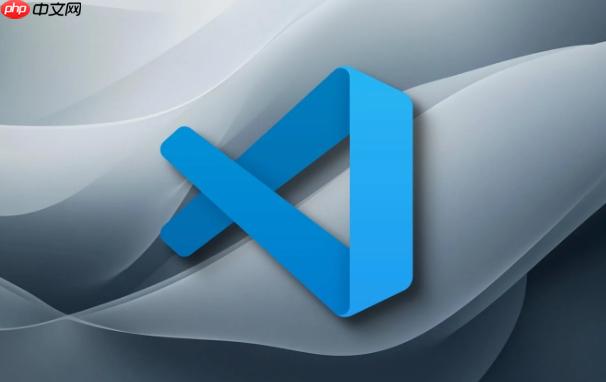
要在VSCode中设置代码片段,操作起来其实挺直接的。首先,你需要打开命令面板(Windows/Linux上是 Ctrl+Shift+P,macOS上是 Cmd+Shift+P),然后输入“用户片段”(或 Configure User Snippets)。
接着,VSCode会让你选择是为特定语言(比如JavaScript、Python)创建代码片段,还是创建全局的代码片段。通常,我会建议针对具体语言来创建,这样你的片段只会在相应的语言文件中出现,保持提示的整洁性。选择对应的语言后,VSCode会打开一个 .json 文件。
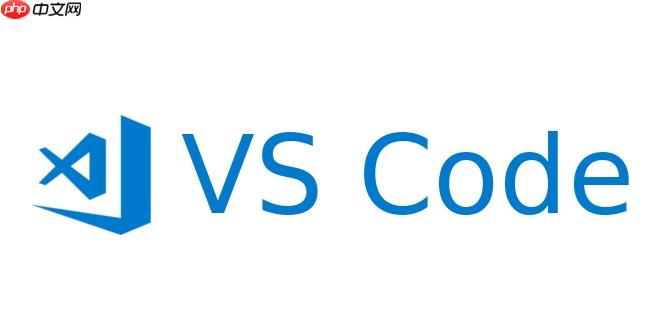
在这个JSON文件里,你需要按照特定的结构来定义你的代码片段。一个基本的代码片段包含几个关键部分:
prefix (前缀):这是你在编辑器中输入后,会触发代码片段自动补全的关键词。body (主体):这是代码片段的实际内容,一个字符串数组,数组的每个元素代表一行代码。你可以在这里使用占位符。description (描述):一个简短的描述,会在自动补全列表中显示,帮助你理解这个片段是做什么的。scope (作用域):定义这个片段在哪些语言中有效。如果你是选择语言特定的片段文件,这个通常会由VSCode自动填充。例如,一个简单的JavaScript控制台日志片段可能长这样:
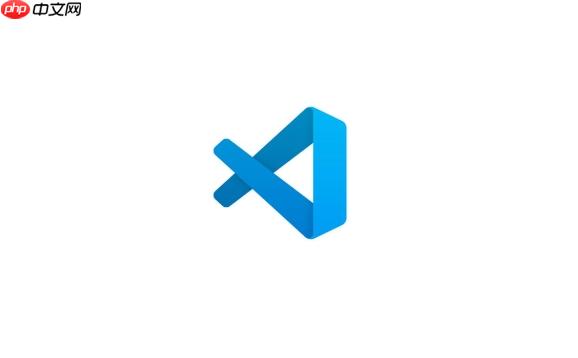
{
"Print to console": {
"prefix": "log",
"body": [
"console.log('$1');",
"$2"
],
"description": "Log output to console"
}
}保存这个文件后,你就可以在对应的语言文件中输入 log,然后按 Tab 或 Enter,它就会自动补全 console.log('');,并且光标会停留在括号内 $1 的位置,方便你直接输入内容。
当我们谈论代码片段的结构,实际上是在深入挖掘其内部的JSON配置。刚才提到了prefix、body、description和scope。其中,body是最有意思的部分,因为它支持一些特殊的语法,让你的代码片段变得“智能”。
body 属性是一个字符串数组,这意味着你可以轻松地定义多行代码。每一行都是数组的一个元素。但更强大的是占位符的使用:
$1, $2, ... $n: 这些是制表符停止点(tab stops)。当你插入代码片段后,光标会依次跳转到这些位置。$1 是第一个,$2 是第二个,依此类推。${1:defaultValue}: 这种形式允许你为占位符设置一个默认值。当光标跳到这个位置时,如果 defaultValue 被选中,你可以直接开始输入覆盖它,或者按 Tab 键跳到下一个占位符。这对于那些经常有默认值但又需要灵活修改的参数非常有用。$TM_FILENAME_BASE: 这是一个内置变量,会插入当前文件的名称(不带扩展名)。VSCode还提供了其他一些有用的变量,比如 $TM_SELECTED_TEXT(插入当前选中的文本)、$CURRENT_YEAR、$CURRENT_DATE 等。这些变量能让你的代码片段更加动态。编写高效的代码片段,关键在于:
log 就很常见,但如果你有多个log相关的,可以考虑 clog (console log) 或 dlog (debug log)。div 或 class 的占位符,而一个JavaScript函数片段则需要函数名和参数的占位符。body 数组中的每行都会被原样插入。但VSCode通常会根据你当前文件的缩进设置自动调整插入的片段。所以,在 body 中,你可以保持相对的缩进,VSCode会帮你处理最终的对齐。{
"React Functional Component": {
"prefix": "rfc",
"body": [
"import React from 'react';",
"",
"const ${1:ComponentName} = (${2:props}) => {",
" return (",
" <div>",
" $TM_FILENAME_BASE",
" </div>",
" );",
"};",
"",
"export default $1;"
],
"description": "Creates a React functional component"
}
}这个例子就展示了默认值、文件名变量和多行结构。
个人自定义的代码片段固然好用,但如果是在团队协作的环境下,或者你希望在不同设备上保持一致的开发体验,代码片段的共享就显得尤为重要。
最直接也是我个人最推荐的方式是使用工作区代码片段(Workspace Snippets)。你可以在项目根目录下创建一个 .vscode 文件夹(如果还没有的话),然后在里面创建一个以 .code-snippets 结尾的文件,比如 javascript.code-snippets 或 my-project-snippets.code-snippets。
这个文件和用户代码片段的JSON结构完全一样,但它的作用域仅限于当前打开的工作区。这意味着,当你把这个项目共享给团队成员时,只要他们也打开这个项目,这些代码片段就会自动生效,无需额外配置。这对于统一团队的编码规范、快速生成项目特有的代码结构非常有用。
优点:
.vscode 文件夹通常会被纳入项目的版本控制(Git等),这样团队成员拉取代码后就能直接使用。缺点:
另一种更高级的共享方式是打包成VSCode扩展(Extension)。如果你有大量的、通用的、跨项目的代码片段,并且希望分享给更广泛的社区,或者为公司内部构建一套标准库,那么创建一个VSCode扩展是一个不错的选择。
这涉及到一些额外的开发工作,你需要学习VSCode扩展API、package.json 的配置等。但一旦发布到VSCode Marketplace,任何人都可以安装你的扩展来获取这些代码片段。像许多流行的框架(如React、Vue)都有官方或社区维护的代码片段扩展。
优点:
缺点:
通常,对于团队内部项目,工作区代码片段是最高效、最易于维护的解决方案。而当你的代码片段积累到一定规模,且具有普适性时,才考虑打包成扩展。
即便代码片段用起来很方便,但在实际使用中,也可能会遇到一些小麻烦,或者想让它们用起来更顺手。
常见问题:
scope)与当前文件类型不匹配。比如,你把一个JavaScript片段定义到了Python的片段文件里。检查 scope 属性或者确保你是在正确的语言片段文件中定义的。prefix 可能与其他扩展的片段冲突,或者太长导致你懒得打。有时,VSCode的智能提示会优先显示其他更常用的补全项。$ 符号未转义:如果你想在 body 中插入字面量 $ 符号,而不是作为占位符,你需要对其进行转义,即使用 \$。否则,VSCode会把它当作占位符处理。$1, $2 等占位符的数字顺序是正确的,否则光标跳转会混乱。body 中的原始缩进与目标文件的缩进设置不一致造成的。你可以尝试在 body 中调整每行的相对缩进,或者在插入后手动调整。优化策略:
prefix:选择那些既能让你快速联想到片段内容,又不容易与其他关键词混淆的前缀。例如,对于一个生成 try-catch 块的片段,tc 可能比 trycatch 更高效。description:描述字段会在自动补全列表中显示,写得清晰明了能让你在众多片段中快速找到所需的。$TM_FILENAME_BASE, $CURRENT_DATE, $CURRENT_TIME 等,它们能让你的片段更具动态性和实用性。通过这些细致的调整和维护,代码片段真的能成为你日常开发中不可或缺的利器,让那些重复性的输入工作变得几乎透明。
以上就是怎样在VSCode中设置代码片段?快速输入模板代码的详细内容,更多请关注php中文网其它相关文章!

每个人都需要一台速度更快、更稳定的 PC。随着时间的推移,垃圾文件、旧注册表数据和不必要的后台进程会占用资源并降低性能。幸运的是,许多工具可以让 Windows 保持平稳运行。

Copyright 2014-2025 https://www.php.cn/ All Rights Reserved | php.cn | 湘ICP备2023035733号